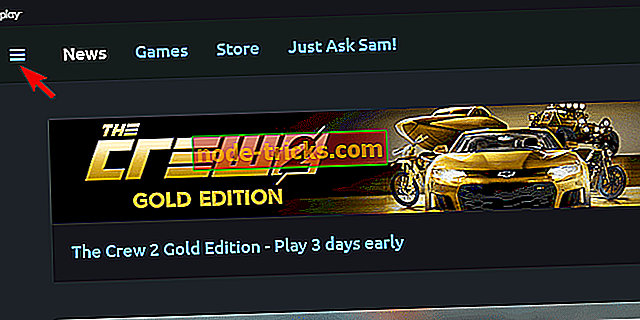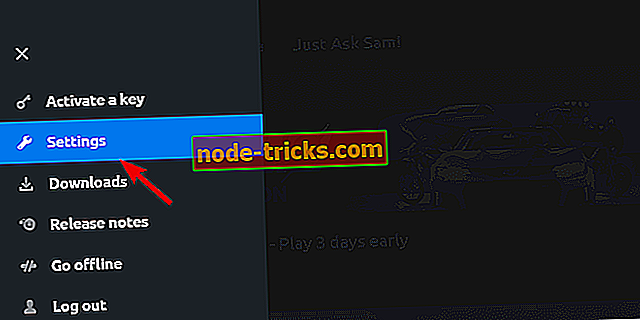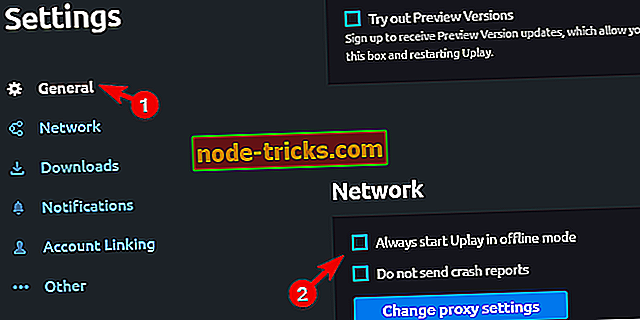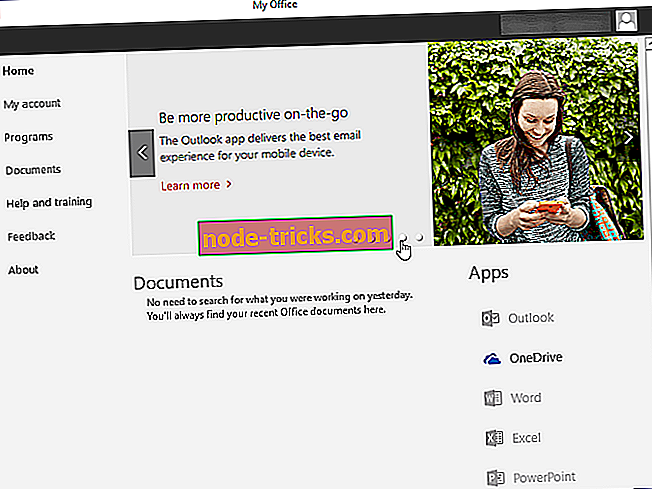100 ٪ محلول: Far Cry 5 error Granite على نظام التشغيل Windows 10
في الآونة الأخيرة ، يبدو من الصعب وضع " Ubisoft " و " لعبة خالية من الأخطاء محسنة تمامًا " في نفس الجملة. أحدث إصدار من AAA هو لعبة Far Cry 5 التي لها نصيب من القضايا ، وأحد أخطر الأخطاء وأكثرها تحمل اسم الجرانيت.
هذا الخطأ يعطل حفظ اللعبة تمامًا ، ويضطر المستخدمون دائمًا إلى البدء من نقطة الصفر. لحسن الحظ ، ظهرت بعض الحلول وقمنا بتوظيفها أدناه. إذا كنت متأثرًا بهذا الخطأ ، فما عليك سوى تجربة المحاولة.
كيفية إصلاح خطأ Granite (Granite: 2000000) على لعبة Far Cry 5 للكمبيوتر الشخصي
- تحقق من سلامة اللعبة
- حذف الألعاب المحفوظة وتغيير حفظ الموقع
- قم ببدء تشغيل عميل uPlay في وضع عدم الاتصال وتشغيل uPlay كمسؤول
- أعد تثبيت uPlay
1: تحقق من سلامة اللعبة
نظرًا لأن هذا الخطأ غالبًا ما يصيب مستخدمي uPlay (Ubisoft Launcher) وليس مستخدمي Steam ، فهذا هو ما ينصب تركيزنا. أول شيء واضح يجب تجربته هو التحقق من تثبيت اللعبة بحثًا عن الفساد. يمكن القيام بذلك داخل عميل سطح مكتب uPlay. بمجرد تشغيل الأداة ، ستقوم بالتحقق من وجود تلف محتمل واستبدال الملفات التالفة.
إليك كيفية تشغيله:
- افتح عميل uPlay في الوضع عبر الإنترنت.
- اختيار الألعاب .
- انقر بزر الماوس الأيمن على لعبة Far Cry 5 واختر " التحقق من الملفات ".

- بمجرد انتهاء الإجراء ، أعد تشغيل uPlay وتشغيل Far Cry 5 مرة أخرى.
2: حذف الألعاب المحفوظة وتغيير حفظ الموقع
كما يدرك المستخدمون المتأثرون جيدًا ، فإن خطأ Granite يحطم تقدم اللعبة ويعود المستخدمون إلى البداية في كل مرة. فقط للشروع في الجلسة الجديدة والعودة للبدء من جديد. لسبب ما ، يحدث هذا بسبب عدم قدرة اللعبة على الوصول إلى مجلد "حفظ الألعاب". يبدو أن هناك بعض القيود المفروضة عليه ، حتى لو لم يكن هذا هو الحال بالنسبة لأي لعبة أخرى.
لتجنب ذلك ، يمكنك النسخ الاحتياطي للألعاب المحفوظة وحذف مجلد حفظ الألعاب. الآن ، يمكنك إنشائه على أي مكان آخر واستخدام ملف التكوين لتوجيه اللعبة في هذا الاتجاه البديل.
إليك ما عليك القيام به:
- أغلق uPlay تمامًا. إذا لزم الأمر ، افتح "إدارة المهام" وقتل عمليته.
- انتقل C: \ ملفات البرنامج (x86) \ Ubisoft \ Ubisoft Game Launcher \ savegames واحفظ النسخة الاحتياطية Far Cry 5.
- انتقل إلى المستندات وحدد موقع ملف CPY.ini .
- افتح الملف باستخدام المفكرة. في حالة تعذر الوصول إليها ، افتح خصائص> توافق ، وحدد مربع " تشغيل هذا البرنامج كمسؤول ".
- البحث عن حفظ الموقع وتغييره . يمكنك تعيين أي وجهة أخرى للحفظ - لا يهم.
- احفظ التغييرات وأعد تشغيل الكمبيوتر.
- قم بتشغيل اللعبة من خلال uPlay وابحث عن التغييرات.
3: بدء تشغيل عميل uPlay في الوضع غير المتصل بالإنترنت وتشغيل uPlay كمسؤول
يعد بدء تشغيل عميل uPlay في الوضع دون اتصال أمرًا آخر يمكنك تجربته. ساعد هذا على ما يبدو أكثر من عدد قليل من المستخدمين وتمت معالجة خطأ Granite. بالإضافة إلى ذلك ، يمكنك إعطاء دفعة إضافية لأذونات uPlay لأن اللعبة ، لسبب ما ، تتجنب توفير التقدم داخل اللعبة مما يؤدي إلى تعطلها. يمكنك القيام بذلك عن طريق منح مشغل uPlay إذنًا إداريًا.
إليك كيفية بدء تشغيل uPlay في الوضع دون اتصال:
- افتح عميل uPlay لنظام التشغيل Windows.
- انقر على قائمة همبرغر في الزاوية اليسرى .
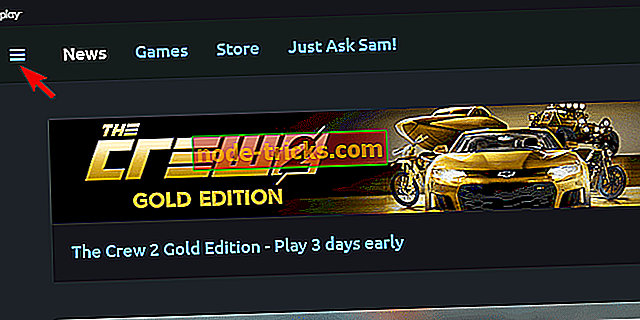
- افتح الإعدادات .
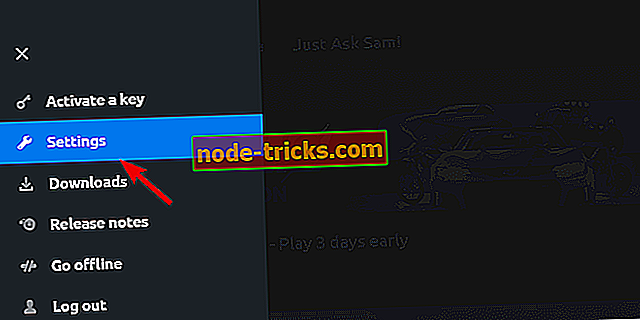
- ضمن علامة التبويب عام ، قم بالتمرير لأسفل وتحقق من مربع " بدء تشغيل Uplay دائمًا في وضع عدم الاتصال ".
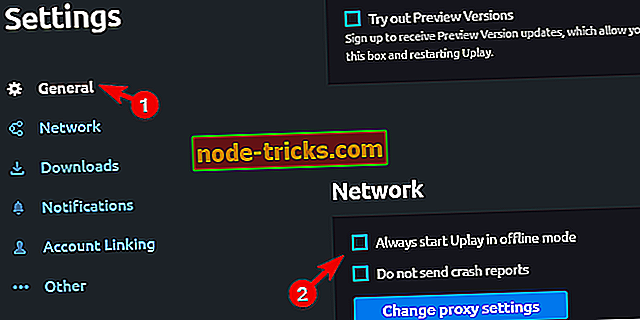
- أعد تشغيل uPlay ، وابدأ Far Cry 5 وابحث عن التغييرات.
وهذه هي الطريقة لمنحها إذن إداري:
- انقر بزر الماوس الأيمن فوق اختصار uPlay (أو ملف "exe" نفسه) وافتح " خصائص" .
- ضمن علامة التبويب "التوافق" ، حدد مربع " تشغيل هذا البرنامج كمسؤول ".
- تأكيد التغييرات وبدء تشغيل uPlay.
4: أعد تثبيت uPlay
أخيرًا ، إذا لم تخرجك أي من الخطوات السابقة من الركود ، نوصي بإعادة تثبيت عميل uPlay. علاوة على ذلك ، لتجنب المشاكل المحتملة ، يُقترح مسح جميع الملفات المرتبطة المتبقية والبدء من نقطة الصفر. بالطبع ، تجنب حذف الألعاب الأخرى أو على الأقل نقل عمليات التثبيت الخاصة بهم إلى قسم بديل.
بمجرد إعادة تثبيت اللعبة و uPlay ، سجّل الدخول ، وأشر إلى دليل Far Cry 5 (لن تحتاج إلى تنزيل اللعبة من جديد) ، وبدء اللعبة.
هذا هو. في حال كان لديك أي حل بديل أو أسئلة بخصوص خطأ Granite في لعبة Far Cry 5 ، فلا تتردد في مشاركتها معنا في قسم التعليقات أدناه.